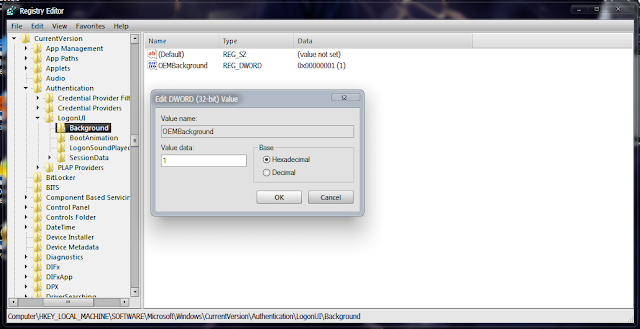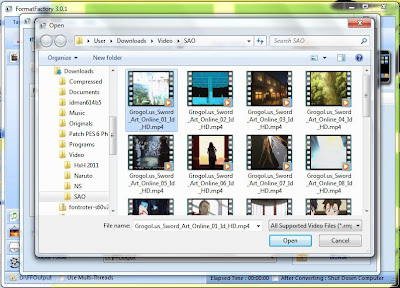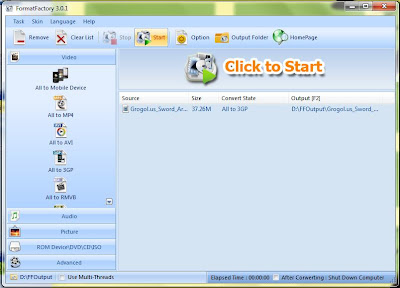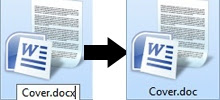Showing posts with label Komputer. Show all posts
Menampilkan Lirik Lagu di Media Player dengan MiniLyrics - MiniLyrics adalah sebuah plug-in yang dapat menampilkan lirik lagu ketika memutar sebuah lagu. Jadi, sobat tidak perlu repot-repot cari liriknya di internet, hanya download dan instal sobat dapat mengetahui lirik lagu yang sedang diputar. Silahkan download MiniLyrics di sini.
Menampilkan Lirik Lagu di Media Player dengan MiniLyrics
Comments :
0
Posted: Aug 5, 2013
Tag :
Komputer,
Cara Mengganti Background Log On Windows 7 - Jika sobat ingin mengganti background log on pada windows 7, langsung saja ikuti langkah-langkahnya.
Mengganti Background Log On Windows 7 dengan Registry Editor
- Buka registry editor, caranya klik start, ketik regedit dan enter.
- Masuk ke HKEY_LOCAL_MACHINE\ SOFTWARE\ Microsoft\ Windows\ CurrentVersion\ Authentication\ LogonUI\ Background.
- Perhatikan di sebelah kanan, dobel klik pada OEMBackground lalu ubah value datanya menjadi 1 (default 0).
- Tutup registry editor.
- Persiapkan gambar yang ingin dijadikan background log on screen (ukuran gambar tidak boleh lebih dari 256kb).
- Ubah nama gambar tersebut menjadi BackgroundDefault.jpg.
- Letakkan gambar tersebut ke direktori C:\Windows\System32\oobe\info\Backgrounds (jika folder info dan Backgrounds belum ada, sobat buat saja folder tersebut).
Cara Mengganti Background Log On Windows 7
Comments :
0
Posted: Jul 15, 2013
Tag :
Komputer,
Cara Memperkecil Ukuran Mp3 - Pastinya
sobat suka mengoleksi lagu dan menyimpannya di Hp. Lagu dari berbagai ukuran
dan kualitas ada di hp sobat. Lagu yang berukuran yang besar memiliki kualitas
yang bagus, tapi ukuran lagu yang besar akan menghabiskan banyak ruang di
memori Hp kita. Sayang jika kita ingin menambah lagu di hp kita tapi mesti kita
hapus atau dipindahkan lagu yang sudah ada. Untuk itu, kali ini saya akan
membagikan cara untuk memperkecil ukuran mp3 agar kita tidak perlu menghapus
atau memindahkan lagu yang sudah ada jika ingin menambah lagu lagi.
Memperkecil
ukuran mp3 pastinya membutuhkan sebuah software, kali ini software yang saya
bagikan bernama MP3 Quality Modifier. Software ini dapat memperkecil ukuran
mp3 dan tidak merusak kualitas dari mp3 tersebut. Jadi sobat tidak perlu khawatir jika kualitas mp3 tersebut rusak karena ukuran yang kecil, tapi kalau mp3 tersebut terlalu kecil maka kualitasnya akan jauh dari asli. Download softwarenya di
sini.
Cara Memperkecil Ukuran Mp3 dengan MP3 Quality Modifier
1. Buka MP3 Quality Modifier.
2. Klik "Add files" dan pilih lagu yang ingin dikecilkan ukurannya.
3. Setelah itu, klik menu "Presets" untuk memilih kualitasnya, saran saya pilih yang portabel agar kualitasnya tidak jauh dari asli. (Nb : Memperkecil ukuran MP3 berarti mengurangi kualitasnya, begitu juga sebaliknya)
4. Klik "Process" dan tunggu hasilnya.
Cara Memperkecil Ukuran Mp3
Comments :
0
Posted: Jul 2, 2013
Tag :
Komputer,
Memotong Video Menggunakan Windows Movie Maker - Memotong video merupakan bagian dari mengedit video. Kita dapat mengedit video menggunakan Windows Movie Maker. Bagi sobat yang ingin memotong video karena mungkin ada bagian yang tidak perlu dapat mengikuti langkah-langkah di bawah ini.
1. Buka Windows Movie Maker.
2. Masukkan video yang ingin sobat potong dengan klik "import video".
3. Setelah itu, masukkan ke video track klik kiri tekan pada video lalu lepaskan di video track.
4. Arahkan garis yang berwarna biru ke bagian yang ingin sobat potong.
5. Tekan "Ctrl + C" maka video akan terpotong.
6. Jika ingin menghapus bagian yang lain, klik kanan lalu pilih delete.
Memotong Video Menggunakan Windows Movie Maker
Comments :
0
Posted: Jun 1, 2013
Tag :
Komputer,
Cara Memperbesar Volume Suara Mp3 yang Kecil - Kejadian seperti ini pernah saya alami, atau mungkin sobat juga pernah mengalami kejadian seperti ini, yaitu ketika sobat mendonwload mp3 dan ternyata volume suara mp3 tersebut sangatlah kecil. Ada beberapa hal yang menjadi penyebab volume suara mp3 tersebut kecil, yaitu mp3 tersebut adalah hasil konversi dari video, atau kualitasnya yang kurang bagus.
Untuk mengatasi hal tersebut, saya akan memberikan tipsnya, lagi pula kurang berkesan kalau mendengar lagu yang suaranya kecil, bahkan hampir tidak terdengar. Tipsnya sederhana dan membutuhkan sebuah software yang ukurannya keci, software tersebut bernama Mp3Gain. Silahkan download di sini.
Cara Menggunakan Mp3Gain
1. Instal Mp3Gain yang sudah didownload.
2. Buka Mp3Gain.
3. Klik Add Files dan pilih lagu yang akan dibesarkan volume suaranya.
4. Klik Track Gain dan tunggu prosesnya
5. Silahkan dites lagunya.
Cara Memperbesar Volume Suara Mp3 yang Kecil
Comments :
8
Posted: May 19, 2013
Tag :
Komputer,
Cara Menonaktifkan Startup Sound di Wondows 7 - Startup sound adalah suara yang berbunyi ketika komputer dinyalakan sesaat setelah berhasil masuk ke sistem operasi. Jika sobat merasa bising karena suara tersebut, sobat dapat menonaktifkannya dengan langkah-langkah di bawah ini.
- Masuk ke Control Panel (Klik Start > Control Panel).
- Pilih Hardware and Sound (View By Catagory).
- Klik pada Change system sounds.
- Hilangkan centang pada "Play Windows Startup Sound".
- Klik Apply, dan OK.
Cara Menonaktifkan Startup Sound di Wondows 7
Comments :
1
Posted: Apr 6, 2013
Tag :
Komputer,
Cara Mengembalikan Data yang Disembunyikan Virus - Jika sobat tiba-tiba kehilangan data yang ada dalam harddisk/flashdisk jangan panik, karena mungkin saja data tersebut masih ada tapi disembunyikan oleh virus. Jika benar disembunyikan, kita masih dapat mengembalikannnya. Ada beberapa cara yang dapat dilakukan untuk mengembalikan data yang disembunyikan oleh virus. Dan berikut ini adalah langkah-langkahnya.
Menggunakan Command Prompt (CMD)
1. Klik Start > Run, kemudian ketik cmd dan tekan enter.
2. Setelah jendela command prompt terbuka, selanjutnya sobat ketikkan nama drive tempat data yang hilang itu berada. Misalnya F: lalu tekan enter.
3. Kemudian ketikkan dir lalu tekan enter, sudah muncul atau belum data yang sobat cari? Jika belum, sobat ketikkan dir/a lalu tekan enter, dan lihatlah apakah data yang sobat cari sudah muncul.
4. Jika sudah, maka langkah selanjutnya adalah sobat ketikkan attrib -s -h -r *.* /s /d dan tekan enter.
Keterangan:
dir = melihat isi dari sebuah directory
dir/a = melihat isi dari sebuah directory beserta atribut filenya juga berfungsi untuk menampilkan file hidden
attrib = string untuk memulai merubah atribut pada Command Prompt
-s = menghilangkan atribut System File
-h = menghilangkan atribut Hidden File
-r = menghilangkan atribut Read Only File
*.* = semua ekstensi file
/s = sub directory
/d = directory
Menggunakan Smadav Antivirus
1. Buka Smadav.
2. Scan drive tempat lokasi file yang hilang.
3. Jika sudah, klik tab hidden lalu unhide all.
Menggunakan Smadav Antivirus
1. Buka Smadav.
2. Scan drive tempat lokasi file yang hilang.
3. Jika sudah, klik tab hidden lalu unhide all.
Cara Mengembalikan Data yang Disembunyikan Virus
Comments :
7
Posted: Mar 28, 2013
Tag :
Komputer,
Cara Mengubah Cover Lagu dengan Audio Shell - Kita bisa mengedit informasi lagu dengan pemutar musik seperti winamp. Tapi saat mengganti cover art pada sebuah lagu, kemudian saya salin lagu tersebut ke hp, cover tersebut tidak muncul. Untuk itulah dibutuhkan sebuah software yang dapat mengganti cover art secara permanen. Seperti judul post di atas, saya akan berbagi software yang bernama Audioshell.
Ukuran software bisa dibilang kecil, karena hanya berukuran sekitar 1Mb. Cara menggunakannya juga cukup mudah, sobat hanya perlu menginstall software ini kemudian edit properties pada file mp3 yang ingin diubah. Silahkan download Audioshell di sini.
Mengubah Cover Lagu dengan Audioshell
Comments :
2
Posted: Mar 11, 2013
Tag :
Komputer,
Mengkonversi Video dengan Format Factory - Format video pada komputer pada umumnya bebeda dengan format video pada ponsel. Biasanya format video yang lazim pada komputer adalah avi, flv, mkv, dll. Pernahkah anda memasukkan video pada komputer ke dalam ponsel tapi tidak bisa diputar? Itu karena ponsel terutama ponsel java hanya mampu memutar video yang berformat 3gp. Nah, bagaimana cara agar dapat memutarnya di ponsel? Di sinilah gunanya konverter, konverter adalah sebuah software yang dapat mengubtah format video.
Pada postingan ini, saya akan memberitahu sebuah software yang dapat mengkonversi video yang kebetulan saya juga menggunakan software ini, namanya adalah Fortmat Factory. Software ini memiliki beberapa kelebihan, diantaranya adalah mendukung konversi semua jenis video, audio, gambar, memperbaiki kerusakan video dan audio, mengurangi ukuran file multimedia, mendukung format file multimedia iphone dan ipod, konbersi gambar mendukung zoom, rotasi, dan tag, DVD ripper, mendukung 62 bahasa. Format Factory bisa anda download di sini.
Cara Mengkonversi Video Menggunakan Format Factory
1. Install Format Factory, setelah itu jalankan aplikasinya.
2. Misalkan ingin mengkonversi ke 3gp, klik "All to 3GP".
3. Klik "Add File".
4. Cari dan pilih file yang ingin dikonversi.
5. Klik "OK".
6. Untuk memulai konversi, klik "Start".
7. Tunggu proses konversi selesai.
8. Untuk melihat hasil konversi, klik kanan pada file > Open Output Folder.
Mengkonversi Video dengan Format Factory
Comments :
4
Posted: Feb 21, 2013
Tag :
Komputer,
Cara Mengatasi Tombol Keyboard yang Tertukar pada Laptop atau Notebook - Seringkali ketika selesai memakai keyboard eksternal, tombol keyboard yang ada pada laptop atau notebook berubah, seperti saat menekan tombol M, J, K, L, U, I, O yang keluar malah angka 0, 1, 2, 3, 4, 5, 6. Jangan panik, kejadian ini adalah pertukaran tombol fungsi Fn, tombol Fn ini memang hanya terdapat pada laptop atau notebook. Nah, bagaimana cara mengatasinya? Berikut ini langkah-langkahnya.
- Tekan dan tahan tombol Fn bersamaan dengan tombol fungsi numeric. Kalau di laptop, tombol fungsi numeric ini biasanya terletak di deretan paling atas sejajar dengan tombol fungsi F1-F12 yang bertuliskan NumLk.
- Setelah itu lepaskan kedua tombol tersebut. Sekarang tekan tombol M, jika yang keluar angka 0 berarti belum berhasil, coba ulangi sekali lagi.
Cara Mengatasi Tombol Keyboard yang Tertukar pada Laptop atau Notebook
Comments :
19
Posted: Jan 26, 2013
Tag :
Komputer,
Cara Menambah Tombol Start Pada Windows 8 - Pada postingan sebelumnya tentang kelebihan dan kekurangan windows 8, dan salah satu kelemahan windows 8 adalah tidak memiliki tombol start. Untuk dapat menampilkan tombol start, diperlukan sebuah software. Berikut ini adalah link untuk download software penambah tombol start pada windows 8 :
Windows 8 versi 32bit (x86)
Windows 8 versi 64bit (x64)
Sumber : share4rt.blogspot.com
Cara Menambah Tombol Start Pada Windows 8
Comments :
0
Posted: Jan 7, 2013
Tag :
Komputer,
Mengubah Informasi Lagu dengan Winamp - Pasti Anda pernah melihat sebuah lagu yang memiliki cover album dengan gambar seseorang, padahal bukan dia yang menyanyikan lagu itu. Ada juga lagu yang memiliki informasi yang tidak sesuai dengan lagunya, misalnya judul, artis, album, urutan lagu, tahun, genre, dsb.
Terus, bagaimana cara mengubah info lagunya biar sesuai? Tenang, itu bukan hal yang sulit untuk dilakukan. Sesuai dengan judul postingan saya, saya menggunakan winamp untuk mengubah informasi yang ada pada sebuah lagu. Berikut ini langkah-langkahnya.
- Buka winamp.
- Add files to playlist (jika winamp masih kosong).
- Klik kanan pada lagu yang ingin diubah, dan klik "view file info" sehingga akan muncul kotak seperti di bawah ini.
- Pada tab basic info, Anda dapat mengubah metadata yang terlihat seperti gambar di atas.
- Pada tab artwork, Anda dapat mengubah cover album pada lagu tersebut dengan cara mengklik "load artwork".
- Pada tab ID3v1, Anda dapat mengubah info lagu seperti pada tab basic info, klik "copy to ID3v2" apabila informasi yang Anda buat sama, sekaligus untuk mempersingkat waktu.
- Klik OK untuk menyimpan perubahan, dan mainkan lagu tersebut, kini informasi lagu tersebut sudah berubah sesuai dengan yang Anda buat.
Dengan ini kita bisa menambahkan nama dan foto kita di info lagu tersebut, dan orang lain akan heran ketika memutar lagu dari kita, karena ada nama dan foto kita di lagu tersebut. Hehehe.
Mengubah Informasi Lagu dengan Winamp
Comments :
5
Posted: Dec 23, 2012
Tag :
Komputer,
Kelebihan
1. Waktu booting yang lebih singkat
Windows 8 hanya membutuhkan waktu kurang dari 10 detik untuk melakukan booting. Berbeda dengan windows sebelumnya yang membutuhkan waktu lebih dari 10 detik.
2. Penampilan lebih dinamis
Sama seperti telepon seluler (ponsel) cerdas dan tablet, komputer yang menggunakan sistem operasi Windows 8 dilengkapi dengan fitur notifikasi dan informasi saat ini, terkait akun Anda di dunia maya, misalnya kotak masuk e-mail. Selain itu Anda juga akan otomatis terhubung dengan situs penyimpanan data milik Windows, Skydrive.
3. Sistem pencarian data lebih universal
Dengan Windows 8, Anda lebih mudah dalam mencari data yang diinginkan. Cukup mengetik nama data di tampilan awal, langsung muncul beberapa pilihan data yang terkait.
Kekurangan
1. Tidak ada tombol start dan close x
Tidak ada tombol start dan close x di tampilan muka Windows 8 ini membuat pengguna bingung dan sulit untuk memulai pekerjaan, menutup pekerjaan atau mengakses program. Meski adanya sistem pencarian data, tapi keberadaan tombol Start dinilai sangat penting untuk kemudahan pengguna (untuk mengaktifkan start menu pada windows 8 silahkan lihat disini). Untuk mengakhiri tugas di Windows 8, Anda mesti mengarahkan panah mouse Anda ke atas aplikasi. Setelah muncul tombol tangan, Anda harus men-drag nya, dan barulah program tersebut tertutup.
2. Banyak file atau aplikasi tersembunyi
Ini yang mungkin paling membingungkan bagi pengguna Windows 8. Sebab saat beroperasi, hanya tersedia dua data atau aplikasi yang bisa terbuka secara bersamaan, sementara data lainnya tersembunyi. Anda mesti menggunakan fitur pencarian universal untuk membuka data yang lain.
Itulah tadi kelebihan dan kekurangan windows 8 yang dapat saya sampaikan, semoga bermanfaat.
Kelebihan dan Kekurangan Windows 8
Comments :
3
Posted: Dec 22, 2012
Tag :
Komputer,
Cara Mengubah Ekstensi File - Ekstensi file adalah identitas file yang menentukan dengan format apa dan aplikasi apa file tersebut dapat terbaca. Ada banyak jenis ekstensi, misalnya jpg, png, mp4, mkv, dll. Sobat dapat mengubah ekstensi file tersebut menjadi file lain yang dikenali oleh Windows. Misalnya, sobat mengerjakan tugas menggunakan Ms Word 2007 yang berekstensi docx. Sobat ingin mencetak tugas tersebut di warnet, tetapi di warnet tersebut hanya memiliki Ms Word 2003 yang tidak bisa membuka file yang berekstensi docx. Anda bisa mengubah ekstensi file docx menjadi doc agar bisa dibuka Ms Word 2003 dan bisa dicetak.
- Masuk ke Window Explorer.
- Klik tools > folder options.
- Buka tab view.
- Hilangkan tanda centang pada opsi "hide extensions for known file types" dan klik OK.
- Sekarang ekstensi file sobat sudah terlihat (misalnya .docx).
- Klik kanan pada file anda lalu pilih rename dan ubah ekstensi filenya menjadi yang sobat inginkan (misalnya .doc).
- Selesai. Sekarang ekstensi file sobat sudah berubah.
Cara Mengubah Ekstensi File
Comments :
2
Posted: Dec 16, 2012
Tag :
Komputer,
Perbedaan Windows 7 dan Windows 8 - Pada Jum'at tanggal 26 Oktober 2012, Microsoft telah merilis sistem operasi yang baru, yaitu Windows 8. Saat ini, Windows 7 adalah sistem operasi Microsoft yang paling banyak digunakan, apakah dengan kehadiran Windows 8 dominasi Windows 7 akan berakhir?
Sebagai sistem operasi baru, Windows 8 pasti memiliki kelebihan yang tidak dimiliki oleh Windows 7. Dengan kelebihan tersebut, pengguna Windows 7 akan beralih ke Windows 8. Windows 8 memiliki ratusan fitur baru, seperti
waktu boot yang lebih cepat, mode pesawat (semua
hal yang berkaitan dengan radio, seperti WiFi dan 3G akan dimatikan saat
menggunakan mode ini), fungsi copy/move/paste yang diklaim lebih baik, program anti virus bawaan
(Windows Defender dengan semua fitur Microsoft Security Essentials),
menggunakan gambar sebagai password, dan masih banyak
lagi.
Sayangnya, fungsi "mode Windows XP" yang ada di Windows 7
sudah dihilangkan di Windows 8. Fitur Windows DVD Maker pun sudah dihilangkan juga. Untuk melihat perbedaan Windows 7 dan Windows 8 dari segi fitur, silakan lihat tabel di bawah ini.
Nah, sudah tahu kan perbedaan Windows 7 dan Windows 8. Apakah Anda akan beralih ke Windows 8, atau masih setia dengan sistem operasi yang Anda miliki saat ini? Yang pasti, pilihlah sesuai kebutuhan.
Perbedaan Windows 7 dengan Windows 8
Comments :
0
Posted: Dec 9, 2012
Tag :
Komputer,
Mengembalikan Data yang Terhapus Permanen dengan Recuva - Bagi sobat-sobat yang pernah mengalami kehilangan data akibat media storage yang terformat, terkena virus, atau karena install ulang OS, dan ingin data tersebut kembali, apalagi data tersebut sangat penting. Kali ini saya akan membagikan solusi untuk mengembalikan data tersebut.
Recuva adalah software yang berfungsi mengembalikan data yang terhapus permanen. Sudah termasuk data-data seperti folder, file, gambar, video, dll. Recuva dapat mengembalikan data yang terhapus permanen diseluruh tempat, termasuk Recycle Bin. Jika sobat tertarik mencobanya, silahkan download rcsetup145.rar - 3.4 MB.
Berikut ini langkah kerjanya:
1. Buka Recuva.
2. Pilih jenis data yang ingin dikembalikan.
3. Pilih lokasi di mana data tersebut dihapus.
4. Klik start.
Mengembalikan Data yang Terhapus Permanen dengan Recuva
Comments :
0
Posted: Dec 4, 2012
Tag :
Komputer,
Followers
Labels
- Blogger
- Games
- Handphone
- Komputer
- Tips dan Trik